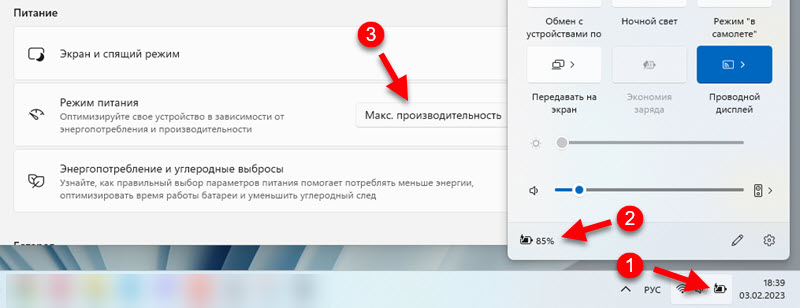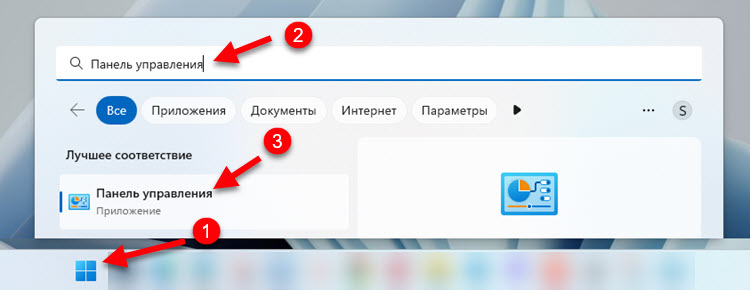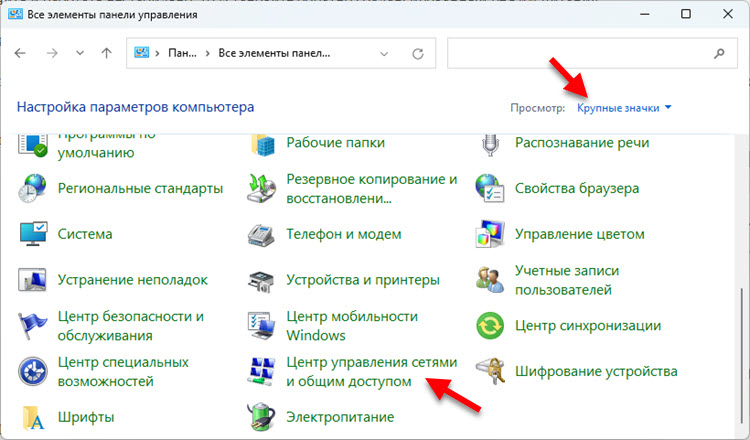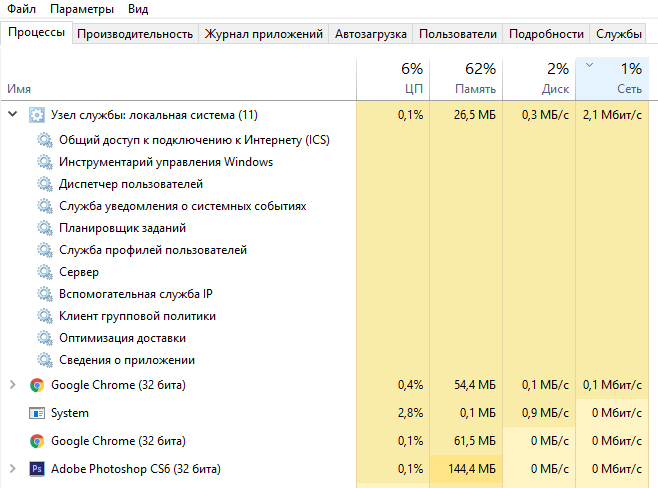- Wi-Fi в Windows 11 тормозит, обрывается, отключается, нестабильно работает интернет
- Простые решения проблем с Wi-Fi в Windows 11
- Что делать, если ноутбук на Windows 11 отключается от Wi-Fi, обрывается связь, перестает работать интернет?
- Управление электропитанием Wi-Fi адаптера
- Настройка ширины канала в свойствах Wi-Fi адаптера в Windows 11
- Включаем максимальную производительность в настройках питания
- Меняем дополнительные свойства Wi-Fi сети при нестабильной работе соединения
- Отключение брандмауэра
- Плохо работает Wi-Fi на ноутбуке из-за драйвера
- После подключения компьютера к роутеру сильно падает скорость на всех устройствах
- Ответ
- Почему падает скорость при подключении ноута?
Wi-Fi в Windows 11 тормозит, обрывается, отключается, нестабильно работает интернет
Ноутбуки и компьютеры, на которых установлена Windows 11 и которые мы подключаем к интернету по Wi-Fi иногда могу внезапно отключаться от Wi-Fi сети, терять соединение, может проседать скорость и падать сигнал. Если описывать эти проблемы коротко, то это нестабильная работа Wi-Fi, из-за чего просто невозможно использовать подключение к интернету. Постоянные обрывы, отключения и в целом плохая работа Wi-Fi в Windows 11, это не особенность конкретно этой операционной системы. На предыдущих версиях Windows я сталкивался точно с такими же проблемами, и писал о них. А в этой статье я расскажу, как можно исправить Wi-Fi соединение именно в Windows 11.
Важно понимать, что причина этих проблем может быть не только в ноутбуке, но и в Wi-Fi роутере. Поэтому, прежде чем применять какие-то решения из этой статьи, я рекомендую попытаться выяснить в чем конкретно причина. Подумайте, когда и как начал глючить Wi-Fi (после установки обновлений системы или драйверов, какой-то программы, замены роутера) , в какие моменты происходят обрывы и отключения (в момент просмотра видео, онлайн игр и т. д.) и с чем они связаны. Проверьте, как работает Wi-Fi на других устройствах. Если у вас неполадки на разных устройствах, которые подключены к одному роутеру, то смотрите эту статью.
Простые решения проблем с Wi-Fi в Windows 11
Чтобы не терять время и не разбираться в каких-то сложных советах, сначала можно выполнить простые действия. Если это не поможет, тогда смотрите советы из следующего раздела этой статьи.
Если интернет по Wi-Fi в Windows 11 работает плохо и нестабильно:
- Перезагрузите свой ноутбук или компьютер и роутер.
- Поднесите ноутбук ближе к роутеру (точке доступа) . Возможно, Wi-Fi обрывается из-за плохого сигнала или помех.
- Если у вас ПК (системный блок) с внешним USB Wi-Fi адаптером, то проверьте (если есть такая возможность) , как он будет работать на другом компьютере.
- Сделайте сброс настроек сети.
- Проверьте, как этот проблемный ноутбук или ПК работает при подключении к другим Wi-Fi сетям.
- Если ваш роутер и ноутбук поддерживает диапазон 5 ГГц, то подключайтесь к сети в этом диапазоне. Если проблемы на этом диапазоне, то проверьте на 2.4 ГГц.
- Так как эта проблем неоднозначная и у всех может проявляться по-разному, то желательно понять и определить, что конкретно происходит с подключением к Wi-Fi сети. Например, Windows 11 полностью отключается от Wi-Fi сети через какое-то время и не подключается к ней автоматически, статус подключения внезапно меняется на «Без подключения к Интернету», на ноутбуке полностью пропадает Wi-Fi и он перестает находить Wi-Fi сети. Вариантов может быть много.
Инструкции с решениями других проблем, которые могут вам пригодиться:
Вы всегда можете подробно рассказать о своей проблеме в комментариях и получить ответ. Только небольшая просьба, примените сначала те решения, которые вы найдете в этой статье.
Что делать, если ноутбук на Windows 11 отключается от Wi-Fi, обрывается связь, перестает работать интернет?
У меня есть несколько проверенных и рабочих решений, которыми я поделюсь ниже. Так же я планирую обновлять эту статью и добавлять новые способы. Буду благодарен, если вы будете делиться полезной информацией в комментариях.
Управление электропитанием Wi-Fi адаптера
- Нажмите правой кнопкой мыши на меню Пуск и выберите «Диспетчер устройств».
- Откройте вкладку «Сетевые адаптеры», нажмите правой кнопкой на Wi-Fi адаптер (в названии будет Wi-Fi, 802.11, AC, AX) и выберите «Свойства». Или просто двойной клик по адаптеру.
- Перейдите на вкладку «Управление электропитанием» и уберите галочку возле пункта «Разрешит отключение этого устройства для экономии энергии».
Нажмите Ok, закройте все окна и перезагрузите компьютер.
Настройка ширины канала в свойствах Wi-Fi адаптера в Windows 11
Этот способ очень часто помогает решить самые разные проблемы с Wi-Fi. В том числе постоянные обрывы, плохой сигнал и скорость, подтормаживания и т. д. Ширину канала так же можно сменить в настройках роутера. Если у вас есть доступ к настройкам роутера, можете попробовать. Пункт «Ширина канала» (Channel Width) обычно находится в настройках беспроводной сети. Установите там 20 MHz.
- Нужно открыть диспетчер устройств. Выше я показывал, как это сделать. Нужно нажать правой кнопкой мыши на меню Пуск и выбрать «Диспетчер устройств».
- На вкладке «Сетевые адаптеры» откройте свойства Wi-Fi адаптера (двойной клик) .
- Перейдите на вкладку «Дополнительно». Найдите там свойство «802.11 n channel width for band 2.4GHz» (Ширина канала для 2.4 ГГ) , или «802.11 n channel width for band 5.2GHz» (Ширина канала для 5 ГГ) и вместо значения «Авто» установите «20 MHz».
Менять настройки для 2.4 ГГц или для 5 ГГц зависит от того, в каком диапазоне вы подключаетесь к Wi-Fi сети.
После смены настроек желательно перезагружать ноутбук. Так же там у вас может быть вариант 40 MHz. Если при выборе 20 MHz Wi-Fi продолжает работать нестабильно – установите 40 MHz.
Включаем максимальную производительность в настройках питания
Для этого нажмите на иконку состояния батареи и перейдите в настройки питания. Там в пункте «Режим питания» установите «Максимальная производительность».
Если Wi-Fi будет глючить и работать нестабильно, то установите обратно сбалансированный режим питания.
Меняем дополнительные свойства Wi-Fi сети при нестабильной работе соединения
В предыдущих версиях Windows обрывы и отключения Wi-Fi можно было решить включением одной функции в свойствах Wi-Fi сети. В Windows 11 это так же можно попробовать сделать.
- Нам нужно открыть старую панель управления. Для этого откройте Пуск и начните вводить «Панель управления». Запустите ее.
- Там где просмотр ставим «Крупные значки» и переходим в «Центр управления сетями и общим доступом».
- Нажмите на свою сеть. Откроется окно, в котором нужно нажать на кнопку «Свойства беспроводной сети». Дальше появится еще одно окно, где нужно установить галочку возле пункта «Подключаться, даже если сеть не ведет вещание своего имя (SSID)».
Нажмите Ок, перезагрузите ноутбук и заново подключитесь к сети.
Отключение брандмауэра
Это совет из такой же статьи, только по Windows 10. Там в комментариях писали, что решить проблему с плохой работой Wi-Fi удалось отключением встроенного брандмауэра. Можете попробовать. У меня на эту тему есть отдельная статья: как отключить брандмауэр в Windows 11.
Плохо работает Wi-Fi на ноутбуке из-за драйвера
Драйвер отвечает за связь самого устройства (в нашем случае это Wi-Fi модуль) и системы. И если драйвер разработан не конкретно под Windows 11, или он с какими-то ошибками, или как-то криво был установлен, то могут возникать разные неполадки.
Выполните обновление драйвера Wi-Fi адаптера. Если это не помогло, сделайте откат драйвера до предыдущей версии. Или замените его другой версией (обычно в системе установлено несколько версий драйвера) .
После подключения компьютера к роутеру сильно падает скорость на всех устройствах
Здравствуйте. После подключения интернета возникла такая проблема. Роутер раздает wi-fi и телефон нормально принимает сигнал. Интернет работает и все хорошо. Но как только я подключаю компьютер к сети, весь интернет куда-то исчезает.
Оба устройства подключены к сети, сигнал хороший, но самого интернета нету, а точнее он есть, но на крайне низких скоростях, непригодных для комфортного использования.
Роутер tplink n300, то есть два подключенных устройства вытягивать должен. Живу в общежитии, так что сетей тут полно. В техподдержке посоветовали сменить MAC-адрес (да, провайдер работает через привязку к MAC-адресу) компьютера на тот, что и у роутера (то есть на тот, что я указал при подключении интернета), но это не помогло. Я так же пробовал подключать к сети только компьютер, отключив телефон и это не дало результата, интернет так же на низких скоростях.
С чем может быть связана данная проблема и как ее решить? Так как я в этих делах полный ноль, то за подробную инструкцию буду благодарен в 10 раз больше. Заранее спасибо.
Ответ
Здравствуйте. Тут даже не ясно в чем проблема, а вы уже хотите подробную инструкцию с решениями 🙂
Нужно разбираться. Вы не написали, но я так понимаю, что компьютер к роутеру вы подключаете по кабелю? Роутер от TP-Link, но вот модели N300 у них нет. N300 – это индекс скорости.
Вы когда подключали интернет, роутер у вас уже был? То есть, интернет привязан к MAC-адресу роутера (который указан на наклейке снизу роутера)? Или он привязан к MAC-адресу сетевой карты компьютера и вы его потом клонировали на роутер?
Какой тип подключения использует ваш провайдер? Подключение в настройках роутера, в разделе WAN правильно настроено?
Если отключить кабель (интернет) от роутера и подключить к ПК, интернет работает?
Дайте пожалуйста ответ на эти вопросы. Попробуйте на компьютере, в диспетчере устройств просто удалить сетевую карту. После перезагрузки компьютера она должна появится там автоматически. Так же сделайте сброс сети на компьютере. Не знаю какая у вас там Windows установлена, подробно не могу подсказать.
05.09.18
10
Автор вопроса: Иван
Извините за неполную информацию. Нет, роутер подключен только к интернету и к розетке. К компьютеру по беспроводной сети через приемник wi-fi.
Роутер tl-wr841n, извините, не туда посмотрел. 7 винда. Интернет привязан к mac роутера и да, он уже был, но ранее не использовался.
Тип подключения — динамический, если это оно. Проблема вряд ди в роутере, ибо телефон нормально принимает беспроводную сеть, но после подключения к сети ПК все исчезает. Mac-адрес роутера, но мне сказали к нему в конце добавить +1, то есть он, например C2, а я указывал C3.
Роутер работает, телефон вполне может использовать раздаваемую сеть, пока к ней (беспроводной сети) не подключается ПК. Роутер, вроде как, настроен правильно, ведь телефон вполне может принимать беспроводной сигнал и использовать сеть.
Если ПК подключаете к роутеру по Wi-Fi, то проблема вряд ли в MAC-адресе, так как MAC-адрес сетевой карты и Wi-Fi адаптера – это разные адреса. Никаких конфликтов там быть не должно.
Возможно это из-за адаптера, или драйвер на него какой-то кривой и он сильно нагружает роутер после подключения. Нужно искать причину. Проверить этот адаптер на другом компьютере. Подключится через него к этой же сети. Или попробовать подключить ваш компьютер к другим сетям.
Попробуйте для этого Wi-Fi адаптера скачать драйвер с официального сайта и установить его. Нет возможности для проверки подключить компьютер к роутеру по кабелю?
Сергей, почти нет такой возможности. Адаптер я как раз сменить хотел, этот уже изрядно потрепан. Если что, то это ZYXEL G-202 EE.
Кажется я понял в чем проблема. ZYXEL G-202 EE – старый адаптер, который работает по стандарту Wi-Fi 802.11g. Он не поддерживает 802.11n.
Возможно, после подключения этого адаптера к роутеру, роутер переходит в режим работы Wi-Fi 802.11g, чтобы обеспечить совместимость. И скорость сильно проседает на всех устройствах, так как и другие устройства переходят на этот старый стандарт соединения. Так то они по 802.11n подключаются. А там скорость выше.
Почему падает скорость при подключении ноута?
Знаю, что часто встречается проблема когда падает скорость при подключении к Wi-fi.
Но у меня совершенно иной случай. Приехал домой, подключил ноут к инету, скорость маленькая, 14 Кб/с. Яндекс открывается 3 минуты. Потом выяснилось что на стационарном компьютере скорость нормальная (когда не подключен ноутбук), ПК подключен к модему по проводу, думаю ладно наверно дело в wi-fi подключил ноут по проводу, и скорости так же нет. И тут самое интересное, если подключен стационарный комп. по проводу, начинаешь тест скорости соединения, показывает нормальную скорость, ты подключаешь в этот момент ноутбук по второму проводу или через вафлю не важно, и тут же скорость падает на ВСЕХ устройствах, отключаешь ноутбук, скорость возвращается. На ноутбуке ничего не качается, виндовс 10. Все остальные устройства телефон планшет работают и через вафлю нормально. Получается просто при подключении ноутбука через любое соединение к сети, скорость просто опускается до нуля на всех подключенных устройствах. Я вроде бы неплохо разбираюсь в компьютерах, но что тут вообще понятия не имею. Единственное что приходит в голову — вирус.
Увидел что отсасывает интернет, но эти службы не снимаются, что делать?
Посмотрите на ноутбуке нагрузку на сеть с помощью диспетчера задач и снифферов, если вирус что-то отправляет по сети, то увидите.
Да, вы правы, посмотрите скрин пожалуйста, это не вирус а просто службы винды, но что они делают с постоянным соединением на такой скорости?